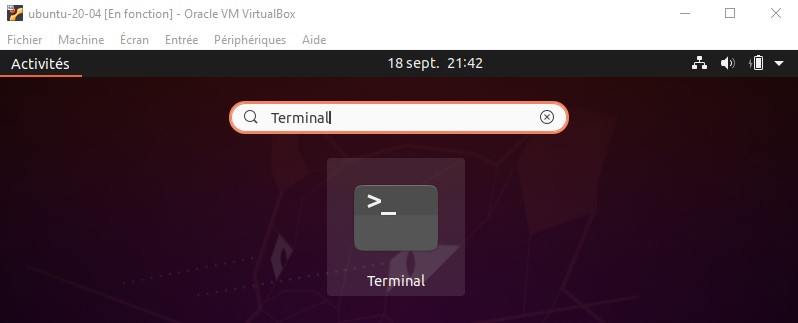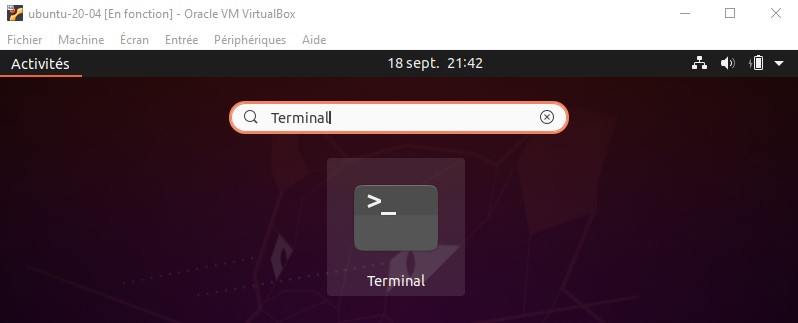TM n°1 : Installation des logiciels pour la programmation
Attention, sur les PC portables de l'université, les logiciels sont peut être déjà installés. Désinstallez-les avant de procéder à une nouvelle installation. La plupart des logiciels se trouvent ici.
- Java, Robusta, et vscode pour la programmation.
-
Retrouver la documentation du cours de programmation sur eprel-v2.
- SQLite pour introduction aux bases de données
- Sous Windows :
- Télécharger les fichiers binaires de
sqlite.
-
Créez un dossier sqlite dans C: puis dezippez les fichiers téléchargés dans ce dossier.
-
Ajoutez C:\sqlite dans la variable d'environnement PATH:
- Entrez env dans la barre de recherche
- Cliquez sur variables d'environnement
- Dans variables systèmes, cherchez la ligne Path puis modifiez là
- Ajoutez une nouvelle variable contenant C:\sqlite
-
Sous Linux:
- Tappez dans un terminal la commande sudo apt-get install sqlite3.
-
Sous MacOS, SQLite est normalement préinstallé si votre système est à jour.
- Faites le 1. Getting Started de https://www.sqlite.org/cli.html
- VirtualBox pour créer un machine virtuelle Linux.
- dactylo pour apprendre à utiliser le clavier français sans regarder.
Au choix installation d'une machine virtuelle Linux sous VirtualBox ou installation de Windows Subsystem for Linux (WSL) sous Windows
WSL 2 Windows
Virtual Box
-
Récupérez l'image du DVD de la distribution Ubuntu 22.04. Elle est disponible sur clé USB ou sur le serveur
ubuntu-22.04.1-desktop-amd64.iso
-
Installez
VirtualBox
-
Lancer
Virtual Box
et créez une nouvelle machine Linux Ubuntu 64-bit
si votre PC a bien un processeur 64 bits.
- Pour certains PCs, il faut activer la virtualisation dans le BIOS. Si c'est le cas, cherchez sur Internet comment faire pour votre PC.
- Choisissez la taille mémoire de votre machine virtuelle. Si votre PC a 8 Go, vous pouvez utiliser 2 Go pour votre machine virtuelle.
-
Choisissez
Créer un disque virtuel maintenant
.
-
Choisissez
VDI
.
-
Choisissez
Dynamiquement alloué
.
-
Créez le fichier avec le bouton
Créer
.
- Démarrez la machine virtuelle.
-
Indiquez avec
Ajouter
dans
Optical Disk Selector
l'emplacement de votre fichier
ubuntu-22.04.1-desktop-amd64.iso
comme disque de démarrage.
-
Choississez
Français
et
Install Ubuntu
.
-
Choisissez le clavier adapté votre machine (French)
,
-
Choisissez
Installation normale
, décochez
Télécharger les mises à jour ...
et cochez
Installer un logiciel tiers ...
.
-
Choisissez
Effacer le disque et installer Ubuntu
.
-
Faut-il appliquer ...
Choisissez
Continuer
.
-
Choisissez
Paris
et
Continue
.
-
Remplissez la page
Qui êtes-vous ?
.
-
Redémarrer maintenant
.
-
Appuyez sur la touche
Enter
.
-
Comptes en ligne
Passer
.
-
Livepatch
Suivant
.
-
Non ne pas envoyer ...
et
Suivant
.
-
Confidentialité
Suivant
.
-
Terminer
.
-
Mises à jour
Plus tard
.
-
Pour commencer :
La vue d'ensemble des Activités
.
-
Pour ouvrir une fenêtre de commande, tapez
Terminal
dans le champ de recherche activé par le boutons
Activités
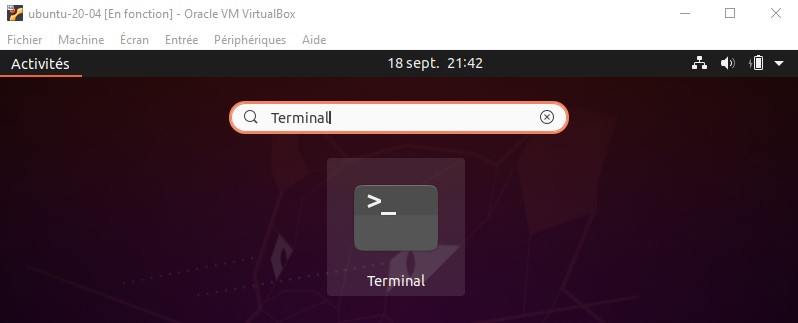
-
Si vous n'avez pas réussi à installer WSL ou fabriquer une machine virtuelle Ubuntu ou , voici d'autres solutions possibles :
Utilisation d'Ubuntu sur clé USB. Pour fabriquer une clé USB avec un linux bootable à partir de Windows, vous pouvez suivre le tutoriel sur
https://doc.ubuntu-fr.org/live_usb
.
-
Utilisation d'une machine virtuelle Ubuntu 22 disponible sur le cloud:
sur
https://www.onworks.net/
. Cette solution ne fonctionne pas bien avec
eduroam
à l'UPEC mais sera
peut être opérationnelle chez vous.
-
Installation d'un
dual boot